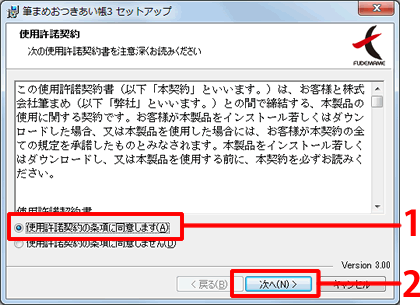Cドライブ以外のドライブにインストールするには?
文書番号 ot030202 | 更新日 2011年 9月 2日
おつきあい帳をインストールする際に、インストール先のフォルダを変更してインストールすることができます。
パソコンに慣れている方や、システムドライブに空きが少ない方におすすめのインストール方法です。
※インストールの際は、コンピュータのユーザを管理者権限に設定してください。
Cドライブ以外のドライブにインストールする
「筆まめおつきあい帳3」のディスクをパソコンにセットします。
参考:Windows 7/Vista では
表示されたダイアログで「Autorun.exe の実行」をクリックします。
確認のメッセージが表示されたら、「続行」(または「はい」)をクリックします。
インストール画面が表示されます。
「筆まめおつきあい帳3のインストール」 をクリックし、インストールをはじめます。
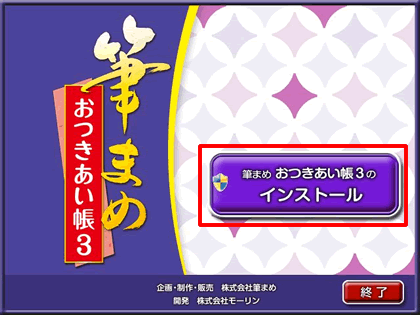
参考
自動的にインストール画面が表示されない場合は、以下の操作を行ってください。
1. デスクトップ上の「コンピュータ」(または「マイコンピュータ」)をダブルクリックします。
2. ディスクドライブのアイコンを右クリックし「開く」をクリックします。
3.「Autorun」ファイルをダブルクリックします。
「ユーザ情報の入力」 画面が表示されます。
任意のユーザ名、会社名(会社でお使いの場合のみ)(1)、「シリアルNo.」を入力します(2)。
「インストール先と、インストールするフォントやコンテンツを指定する」にチェックマークを入れて(3)、「次へ」ボタンをクリックします(4)。
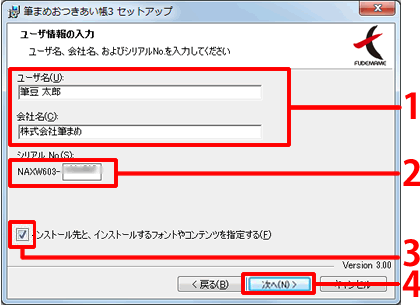
「インストールオプション」画面が表示されます。
「変更」ボタンをクリックします。
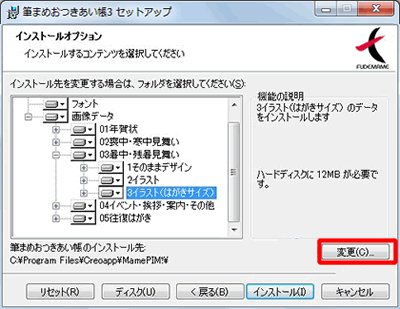
「インストール先フォルダの変更」画面が表示されます。 「探す場所」の▼ボタンをクリックし(1)、インストールするフォルダを選択します。 「OK」 ボタンをクリックします (2) 。
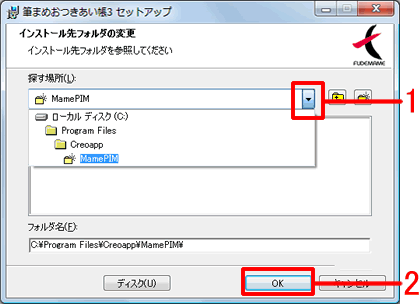
注意
インストール先フォルダに選択した場所に、複数のファイルが生成されます。ハードディスクを直接選択せず、任意の「フォルダ」を選択してインストールを行ってください。
「インストール」ボタンをクリックします。
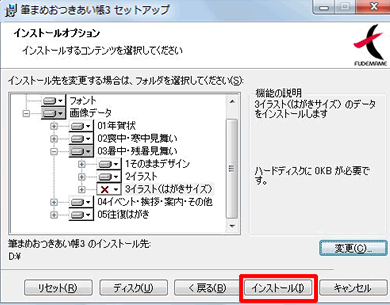
セットアップが完了したら「完了」ボタンをクリックします。
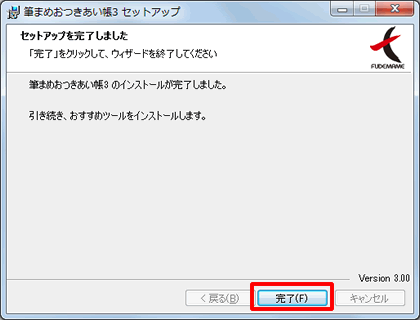
インストールしたいツールをクリックしチェックを入れ(1)、「次へ」ボタンをクリックします(2)。
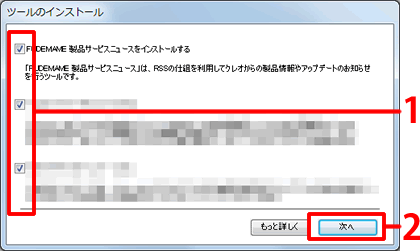
以上の操作で、インストーが完了します。
「筆まめおつきあい帳3」を起動するには、デスクトップに表示されるアイコンをダブルクリックするか、または、Windowsの「スタート」-「すべてのプログラム」-「CREO Windows アプリケーション」-「筆まめおつきあい帳3」-「筆まめおつきあい帳3」の順にクリックしてしてください。
参照
製品付属のガイドブックに掲載があります。
- 筆まめおつきあい帳 同梱 「操作ガイド」−P10「インストール先やインストールするフォント・コンテンツを変更するには」
以下の Q&A も併せてご参照ください。